[2024 최신판] 학교 아이패드 MDM 보안 해제 방법
많은 단체들, 특히 학교에서는 학생들의 아이패드에서 특정 기능을 제한하기 위해 MDM(모바일 기기 관리)기능을 사용합니다. 이러한 제한은 졸업 후에도 제거되지 않는데요. 학교의 승인 없이는 MDM 보안을 제거할 수 있는 방법이 없습니다.
하지만 만약 학교의 승인을 받을 수 없는 상황이지만 학교 아이패드 MDM 보안 해제 방법을 찾고 계시다면, 이 가이드를 참고해보세요. 이번 글에서는, 아이패드에 걸려 있는 학교의 제한을 제거하는 가장 효과적인 3가지 방법들에 대해 알아보겠습니다. 다음의 방법들을 시도해 MDM에서 자유로워져 보세요!

1부. 학교 아이패드 MDM 개요
1. 학교 아이패드 MDM이 뭔가요?
MDM은 학생들이 아이패드로 학습과 관련 없는 활동을 하는 것을 막기 위해 아이패드에 설치하는 기능입니다. 이 기능을 통해 학교 관리자는 학생들의 활동을 실시간으로 모니터링할 수 있고 주의력 분산을 막기 위해 특정 기능에 제한을 둘 수 있습니다.
뿐만 아니라, 인터넷에 있는 부정적인 콘텐츠에 제한을 둬 디지털 학습법이 학생들에게 이로울 수 있도록 합니다. 또한 관리하는 주체는 필요 시 학생들의 아이패드에 원격으로 잠금을 걸 수 있습니다.
2. 학교 아이패드에 MDM이 어떻게 작동하나요?
학교의 IT담당 부서에서 학생들에게 아이패드를 지급할 때, 담당자는 학생들의 활동을 통제하기 위해 MDM프로필을 설정하여 지급합니다. IT 담당자와 선생님들은 이러한 프로필을 원격으로 관리할 수 있는데요. 여기에는 앱을 설치하거나 디바이스를 조작하고, 학생들이 학습하는데 방해가 될 수 있는 유해한 앱들과 콘텐츠를 제한하는 것도 포함 됩니다.
3. 왜 학교 아이패드 MDM 제거가 필요한가요?
학교 MDM이 활성화 되어 있는 아이패드를 구매했거나, 학교 아이패드가 졸업 후에도 여전히 학교 관리자의 통제에 놓여져 있는 경우에는 반드시 MDM을 우회하여야 제한된 기능을 모두 사용할 수 있습니다.
2부. 컴퓨터 없이 학교 아이패드 MDM 제거 방법
만약 학교 아이패드에서 MDM을 제거하고 싶은 적합한 이유가 있다면 선생님이나 IT관리자 분에게 프로필 자격 증명을 달라고 말씀 드리는 것이 좋습니다.
예를 들어 아이패드를 학교로부터 구입한 경우에는 여러분은 학교 IT 부서의 도움을 받아 아이패드의 MDM 잠금을 해제할 수 있습니다. 이런 경우에는 공식적인 방법으로 무료로 어떤 데이터도 잃지 않고 영구적으로 기기에 대한 제한을 제거할 수 있습니다.
학교 아이패드 제한을 제거하는 방법은 다음과 같습니다.
1단계: 설정 > 일반 > VPN 및 기기 관리에 들어가세요.
2단계: 아이패드에 설정되어 있는 MDM 프로필을 선택하세요.
3단계: 관리 제거 옵션을 선택 후 유효한 계정 정보를 입력하세요. 그리고 절차를 완료하세요.
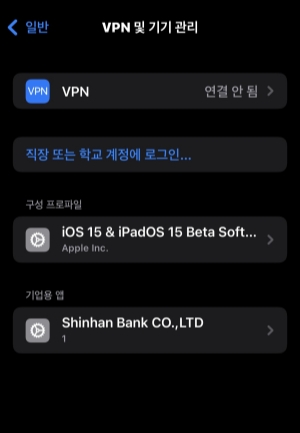
3부. 탈옥으로 학교 아이패드 MDM 보안 해제 방법
아이패드를 탈옥해서 무료로 학교 아이패드에서 MDM을 제거할 수도 있습니다. 이 방법에서 필요한 것은 사용 가능한 Mac, Checkra1n 소프트웨어, SSH만 있으면 됩니다. 또한 이 방법은 비밀번호 없이 학교 아이패드 MDM제거 방법을 찾고 있는 분들에게 도움이 될 것 같습니다.
주의:
탈옥은 애플과 학교 관리자가 사용자가 제한된 설정과 어플리케이션에 접근하지 못하도록 설정해 놓은 보안 장치를 무력화할 수 있습니다. 하지만 동시에 아이패드가 위험 요소들이나 숨겨진 버그, 바이러스 공격, 다양한 시스템 문제 등에 취약해질 수 있으니 주의하세요.
준비물:
1. Checkra1n 소프트웨어가 설치된 맥과 SSH(보안 프로토콜)
2. 반드시 해당 방법을 완전히 숙지하고 절차를 철저히 따라야 함
이 방법을 추천하고 싶지 않은 분명한 이유들이 있지만, 그래도 해보고 싶으시다면 학교 아이패드 탈옥 방법은 다음과 같습니다:
1단계: 브라우저를 열고 Checkra1n 소프트웨어를 검색하여 맥에 설치합니다. 주의: 아이패드와 호환되는 버전이 맞는지 확인하세요.
2단계: 화면 상의 안내에 따라 아이패드를 DFU모드로 설정합니다. 그리고 iProxy를 이용해 USB로 연결된 아이패드의 포트를 여세요.
3단계: 아이패드의 루트 디렉터리에 접근하기 위해 Checkran1 커맨드창에 “cd../../”을 입력하세요.
4단계: MDM폴더를 찾기 위한 다음 명령어를 실행시키세요. filescd / private/ var/ containers/ Shared/ SystemGroup/.
5단계: 다음 명령어를 실행해 MDM을 완전히 제거하세요. belowrm-rf systemgroup.com.apple.configurationprofiles/
6단계: 아이패드를 재부팅하고 업데이트 하세요. 이제 원격 관리로 돌아가서 프로필을 설정하세요.
아이패드의 새로운 프로필에서는 어떠한 제한도 받지 않게 됩니다.
4부. 비밀번호 없이 학교 아이패드 MDM 제거 방법? [쉽고 간편한 방법]
학교 관리자에게 연락할 수 없거나 탈옥 방법을 쓰고 싶지 않다면, PassFab iPhone Unlock이 도움이 될 수 있습니다. 이 올인원 프로그램을 통해 비밀번호 없이도 MDM 잠금을 포함한 어떠한 아이폰 잠금 장치도 100% 성공률로 안전하게 제거할 수 있습니다. 이 놀라운 프로그램은 데이터 손실 없이 MDM 프로필에 접근하여 아이패드에 걸려있는 제한을 제거할 수 있게 해줍니다. 또한 사용자 친화적인 인터페이스로 컴퓨터 관련 지식이 없는 사람들도 편리하게 사용할 수 있습니다.
다음은 PassFab iPhone Unlock을 이용한 학교 아이패드 MDM 해제 방법 입니다.
1. PassFab iPhone Unlock를 실행하고 "MDM 건너뛰기"를 클릭하세요.
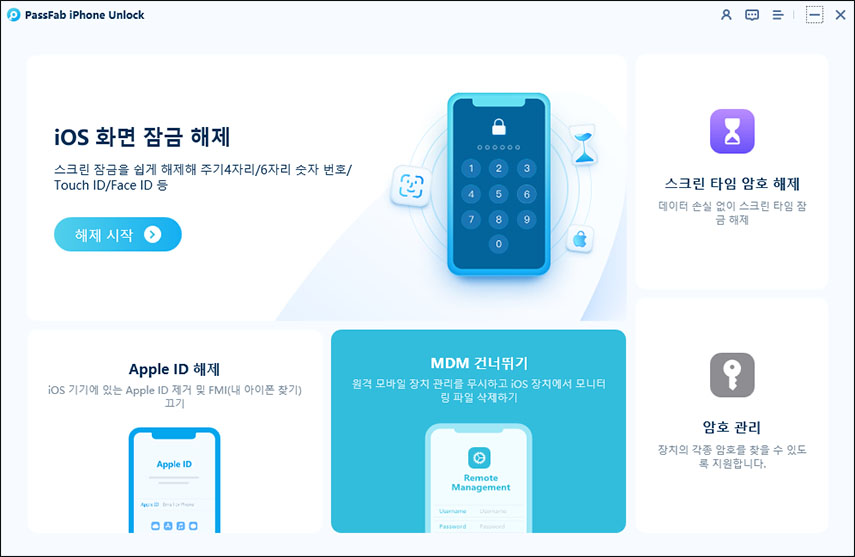
2. iPhone/iPad를 컴퓨터에 연결하세요.
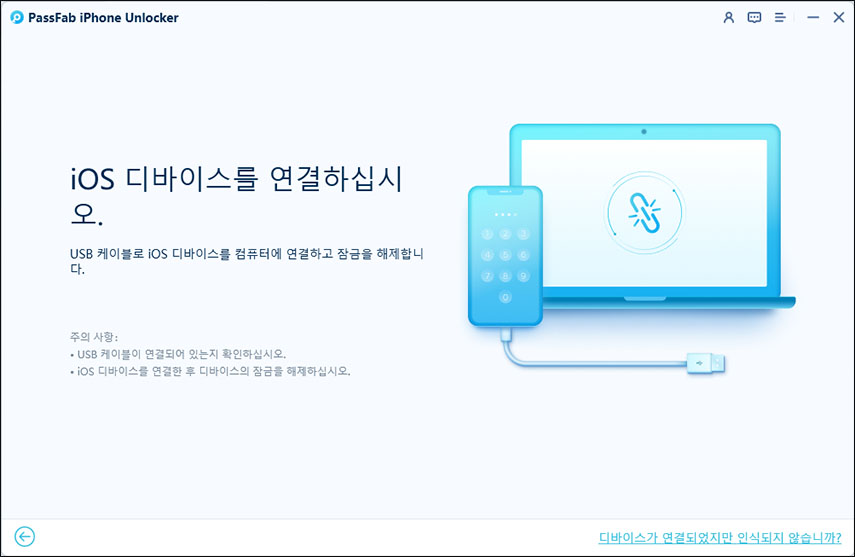
3. 이제 "시작" 버튼을 클릭하여 프로세스를 시작하세요.
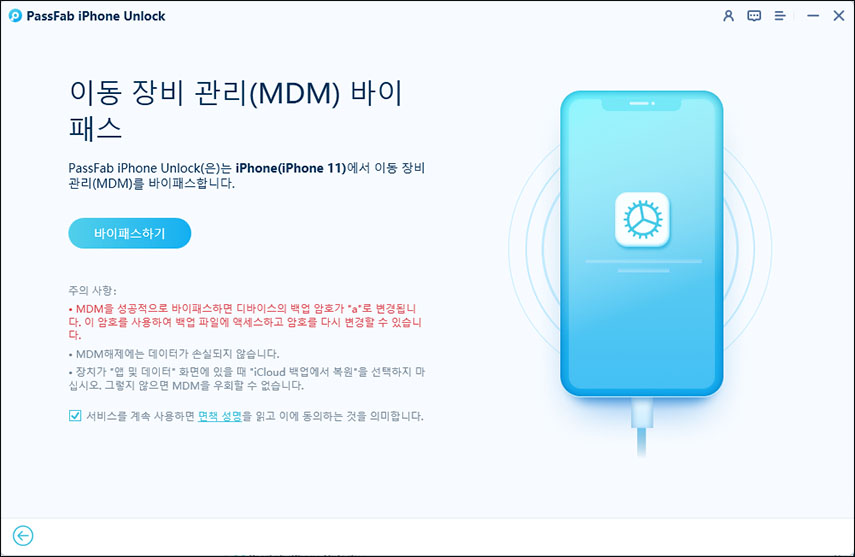
4. iPhone의 MDM 우회에는 약간의 시간이 걸릴 수 있으니 기다려 주세요.
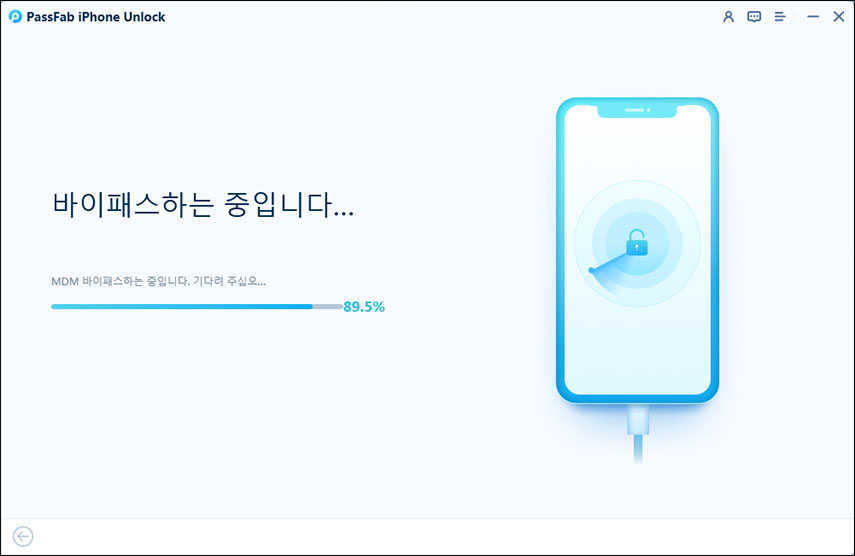
5. iPhone/iPad의 MDM 프로필이 우회되었습니다.
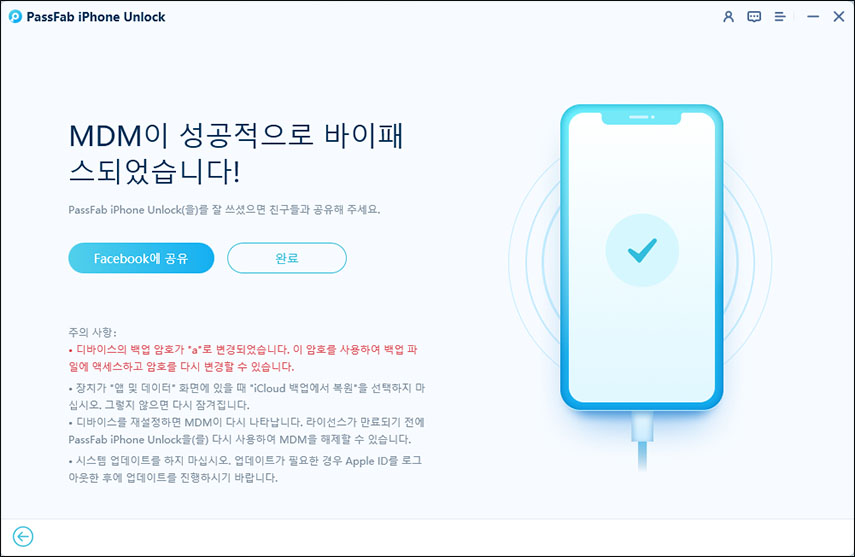
참고:
모바일 장치 관리(MDM)는 공장 초기화 후에 다시 나타날 것입니다. 하지만 걱정하지 마세요, PassFab iPhone Unlock를 사용하여 같은 프로세스를 반복하여 MDM을 다시 우회할 수 있습니다.
결론
많은 학교에서 학생들에게 아이패드를 나눠줄 때 MDM기능을 설치합니다. 그렇게 해서 학생들의 기기 사용을 모니터링하고 학생들이 학습에 집중할 수 있도록 돕습니다. 하지만 때때로 이러한 제한을 제거해야 할 때가 생기는데요. 예를 들어 중고로 아이패드를 구입했는데 학교MDM이 걸려있는 경우나 이미 졸업한 경우에 그렇습니다.
이번 글에서는 학교 아이패드 MDM 제거 방법에 대해서 말씀드렸습니다. 그 중에서도 안전하면서 사용하기 쉬운 PassFab iPhone Unlock 프로그램을 강력히 추천 드리겠습니다.
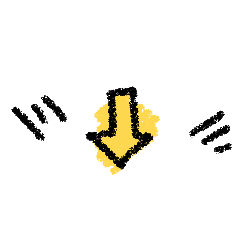
PassFab iPhone Unlock - 올인원 잠금 해제 도구
PassFab iPhone Unlock은 iPhone iPad 화면 암호를 잠금 해제하고 애플 아이디를 비밀번호 없이 제거하고 몇 분 내에 스크린 타임 암호를 우회하는 것을 목표로 하는 효율적인 잠금 해제 소프트웨어입니
www.passfab.kr